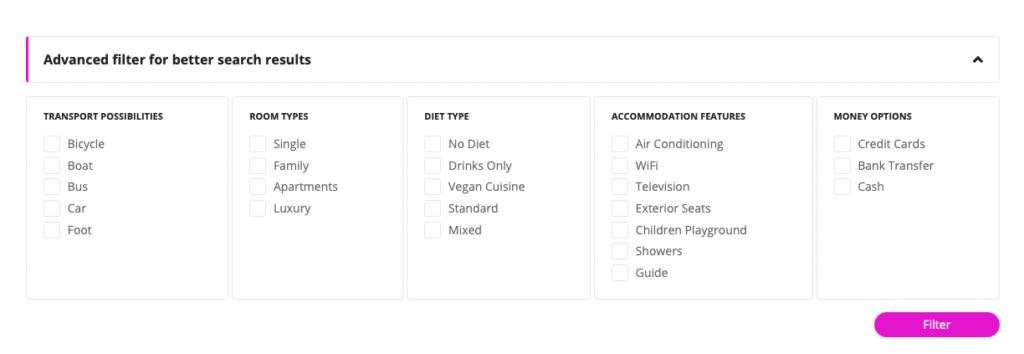Daftar isi
Fungsionalitas Item Extension memungkinkan penambahan input tambahan untuk informasi khusus untuk Item Posts.
Fitur terdiri dari dua bagian:
- Pengaturan Item Extension pada halaman admin Citadela Listing > Item Extension dimana bisa dibuat input tambahan,
- Blok Perpanjangan Item yang ditampilkan pada informasi halaman Detail Item dari input.
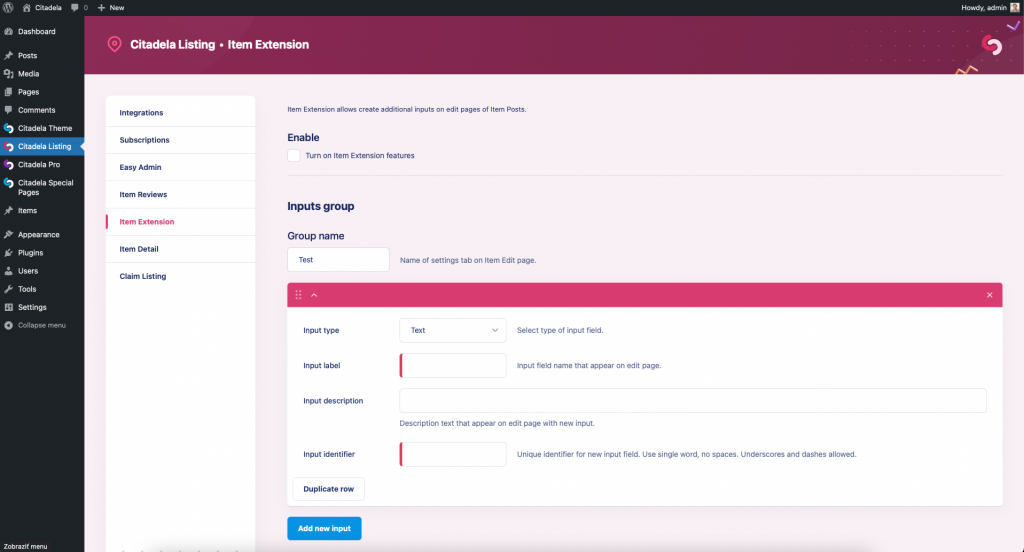
Ekstensi Barang
Pengaturan tersedia di Citadela Listing > halaman admin Ekstensi Item. Tersedia adalah pengaturan:
- Aktifkan – aktifkan fungsi Ekstensi Item. Jika dinonaktifkan, input yang dibuat tidak tersedia di layar edit postingan Item dan blok Ekstensi Item tidak menampilkan informasi apa pun di frontend.
- Nama grup – label khusus tab dengan input baru di halaman Edit Item.
Input dapat diatur ulang menggunakan drag & drop untuk menampilkan input dalam urutan yang diinginkan. Dalam urutan yang sama ditampilkan juga informasi di frontend.
Opsi yang tersedia untuk setiap input baru:
- Jenis masukan – pemilihan jenis masukan yang tersedia
- Label input – teks label ditampilkan dengan input pada layar edit Item dan juga ditampilkan dengan nilai yang disisipkan di bagian depan Item Post
- Deskripsi input – teks bantuan yang ditampilkan pada layar edit item dengan input, harus menyertakan deskripsi nilai yang diharapkan dalam input
- Pengenal masukan – pengenal unik yang digunakan untuk mengenali masukan, data disimpan di bawah kunci ini dalam basis data sebagai meta pos untuk setiap Pos Barang dengan awalan “_citadela_item_extension_”
Jenis masukan yang tersedia:
- Teks
- Textarea
- Surel
- Url
- Nomor
- Tanggal
- Kotak centang
- Pilih
Beberapa input memungkinkan Anda mengisi lebih banyak informasi dengan input yang dibuat. Temukan informasi terperinci di bawah ini.
Masukan kotak centang
Input kotak centang dapat dikelompokkan ke dalam beberapa grup berbeda menggunakan teks di input "Nama grup filter". Fungsionalitas ini terkait dengan fitur Filter Lanjutan yang memungkinkan Anda menampilkan sekelompok kotak centang untuk memfilter hasil pencarian postingan Item. Informasi lebih lanjut dapat ditemukan di halaman dokumentasi yang terkait dengan Filter Lanjutan.
Cukup gunakan nama grup yang sama untuk kotak centang yang akan ditampilkan bersama dalam grup filter.
Pilih masukan
Dengan masukan pilih, Anda harus menentukan nilai mana yang akan tersedia dalam pilihan pada layar edit Item.
Setiap opsi disisipkan dalam satu baris Pilihan masukan di value_identifier : Nilai teks.
Misalnya untuk menggunakan pilihan warna seperti Merah, Biru, dan Hijau, harus disisipkan:
Merah : Merah Biru : Biru Hijau : Hijau
Input teks pilihan default tersedia untuk menyisipkan teks khusus untuk opsi kosong pertama yang dibuat pilihan. Ini adalah nilai default hingga opsi yang tidak dipilih pada layar edit Item.
masukan URL
Dengan input URL dapat ditampilkan pada layar edit Item juga input tambahan untuk teks yang ditampilkan sebagai pengganti URL lengkap di frontend.
n untuk menampilkan input ini pada halaman Edit Item dengan input URL, cukup pilih opsi Tampilkan masukan label tautan dalam pengaturan input URL Anda.
Jika teks ini tidak diisi untuk postingan Item, URL lengkap yang disisipkan dalam input URL akan ditampilkan di frontend.
Masukan nomor
Dengan angka sederhana, nilai dapat ditampilkan juga satuan nilai.
Dalam pengaturan input angka cukup masukkan teks unit Anda unit bidang dan teks ini akan ditampilkan dengan nilai angka pada halaman detail Item.
Posisi unit dapat ditentukan melalui pemilihan Posisi satuan untuk menunjukkan unit di sisi kiri atau kanan nilai angka.
Misalnya, jika input nomor Anda akan menyimpan nilai harga, Anda dapat mengisinya unit bidang dengan teks $ dan didefinisikan Posisi satuan untuk nilai kiri.
Sekarang misalnya nilai 500 disisipkan di halaman edit Item di input nomor ini akan ditampilkan di frontend seperti $ 500.
Filter hasil pencarian
Hasil dapat difilter menurut bidang ekstensi item: